Drehen im Raum
Mit dem Befehl Drehen3D lassen sich Zeichnungselemente im Raum drehen.
Während Sie mit dem Befehl Drehen Zeichnungselemente nur in der zweidimensionalen XY-Ebene des aktuellen Benutzerkoordinatensystems um einen spezifizierten Punkt mit einen angegebenen Winkel drehen, können Sie mit dem Befehl Drehen3D eine Drehachse spezifizieren und einen Drehwinkel um diese Achse angeben und damit Zeichnungselemente im Raum rotieren.
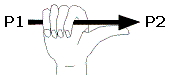
 Die "Rechte-Hand-Regel" verdeutlicht die Drehung um die Achse. Die Rotationsachse wird durch den Pfeil, der durch die rechte Hand umschlossen wird, symbolisiert, wobei die Richtung des Daumens vom Achsenstartpunkt P1 zum Achsenendpunkt P2 deutet. Die Drehrichtung um die Achse wird von den übrigen Fingern der Hand symbolisiert (betrachtet entlang der Achse von der P2-Position aus: gegen den Uhrzeigersinn).
Die "Rechte-Hand-Regel" verdeutlicht die Drehung um die Achse. Die Rotationsachse wird durch den Pfeil, der durch die rechte Hand umschlossen wird, symbolisiert, wobei die Richtung des Daumens vom Achsenstartpunkt P1 zum Achsenendpunkt P2 deutet. Die Drehrichtung um die Achse wird von den übrigen Fingern der Hand symbolisiert (betrachtet entlang der Achse von der P2-Position aus: gegen den Uhrzeigersinn).
So drehen Sie Zeichnungselemente im Raum:
- Geben Sie Drehen3D im Befehlsfenster ein.
- Selektieren Sie die zu drehenden Zeichnungselemente im Grafikbereich und drücken Sie die Eingabetaste, um die Selektion zu beenden.
- Spezifizieren Sie den Start- und den Endpunkt der Rotationsachse oder wählen Sie eine Option:
- 2Punkte: Spezifizieren Sie im Grafikbereich zwei Punkte, durch welche die Drehachse definiert wird.
- Element: Selektieren Sie ein lineares oder gekrümmtes Zeichnungselement, durch das die Drehachse definiert wird. Sie können eine Linie, einen Kreis, einen Bogen oder eine 2D-Polylinie selektieren. Die Definition der Drehachse ist abhängig vom Typ des selektierten Elementes:
- Wird eine Linie oder ein gerades 2D-Polylinien-Segment selektiert, ist die Drehachse durch die Lage und Richtung des Elementes definiert.
- Wird ein Bogen oder ein Kreis selektiert, liegt die Drehachse lotrecht zu der Ebene, auf der das Element liegt, und verläuft durch den Mittelpunkt des Bogens bzw. Kreises.
- Wird ein Bogensegment einer 2D-Polylinie selektiert, wird wie bei einem Bogen verfahren.
- Letzte: Verwendet wieder die mit dem Befehl zuletzt spezifizierte Rotationsachse.
- Ansicht: Dreht die Zeichnungselemente um eine Achse, die lotrecht zur aktuellen Ansicht steht. Spezifizieren Sie im Grafikbereich einen Punkt, durch den die Rotationsachse verlaufen soll.
- X-Achse oder Y-Achse: Dreht die Zeichnungselemente parallel zur X- bzw. Y-Achse des aktuellen Benutzerkoordinatensystems durch einen anschließend spezifizierten Punkt, durch den die Achse verlaufen soll.
- Spezifizieren Sie den Drehwinkel:
- Klicken Sie zwei Punkte im Grafikbereich, um den Winkel zu spezifizieren.
- - oder -
- Geben Sie die 3D-Koordinaten für zwei Punkte ein, um den Winkel zu spezifizieren.
- - oder -
- Wählen Sie die Option Referenz, um einen relativen Drehwinkel durch Spezifikation eines Referenzwinkels und eines neuen Winkels anzugeben. Die Drehung erfolgt um die Differenz der Winkel. Der Referenzwinkel kann in der Zeichnung durch zwei Punkte spezifiziert werden.
 Ein positiver Winkel dreht die Elemente gegen den Uhrzeigersinn um die angegebene Drehachse. Ein negativer Winkel dreht die Elemente im Uhrzeigersinn.
Ein positiver Winkel dreht die Elemente gegen den Uhrzeigersinn um die angegebene Drehachse. Ein negativer Winkel dreht die Elemente im Uhrzeigersinn.
Befehl: Drehen3D